Ефективне відновлення даних з RAID на неробочому контролері Supermicro AOC USAS S8iR
У цій статті поговоримо про RAID масив, зібраний на основі контролера Supermicro AOC-USAS-S8iR. Обговоримо, як зібрати RAID, як замінити неробочий контролер та як відновити дані у разі його виходу з ладу.

- Як зібрати RAID
- Як замінити неробочий контролер
- Відновлення даних Supermicro AOC USAS S8iR
- Висновок
- Питання та відповіді
- Коментарі
Контролер Supermicro AOC-USAS-S8iR — це пристрій, що відповідає за керування дисками в масиві RAID. Він контролює запис даних та перерозподіл інформації, а також забезпечує цілісність сховища.
Вихід з ладу контролера може викликати проблеми з доступом до даних, що зберігаються на дисках, оскільки контролер керує їх читанням і записом. Без контролера система не може розпізнати структуру даних на дисках, що робить дані недоступними.
Тому, у разі виходу з ладу контролера або інших апаратних компонентів, важливо зробити необхідні кроки щодо заміни або відновлення обладнання, а також, за необхідності, здійснити відновлення даних, щоб мінімізувати втрату інформації та забезпечити доступність даних.
Далі ми розглянемо способи відновлення даних, які допоможуть вам відновити втрачену інформацію. Для розуміння технології побудови RAID масиву, давайте розберемо, як його створити на даній моделі контролера.

Як відновити дані з RAID масиву неробочого NAS пристрою Linksys NSS4000
Як зібрати RAID
Щоб створити RAID, потрібно потрапити до BIOS контролера. Для цього, під час завантаження машини натисніть клавіші Alt + A.
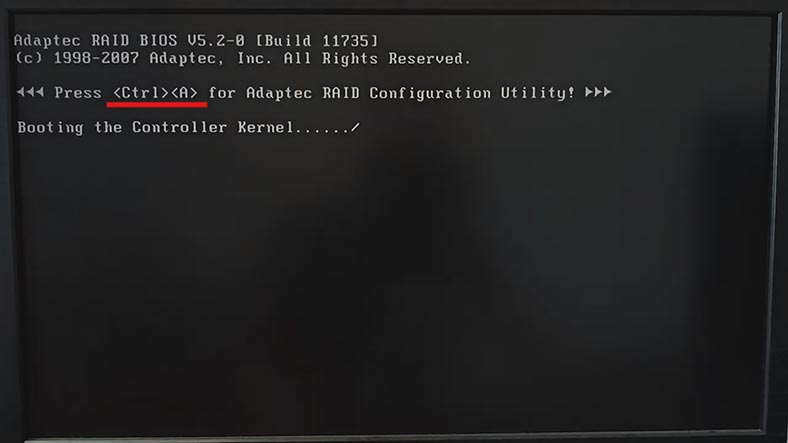
Після завантаження менеджера відкрийте розділ – Array Configuration Utility.
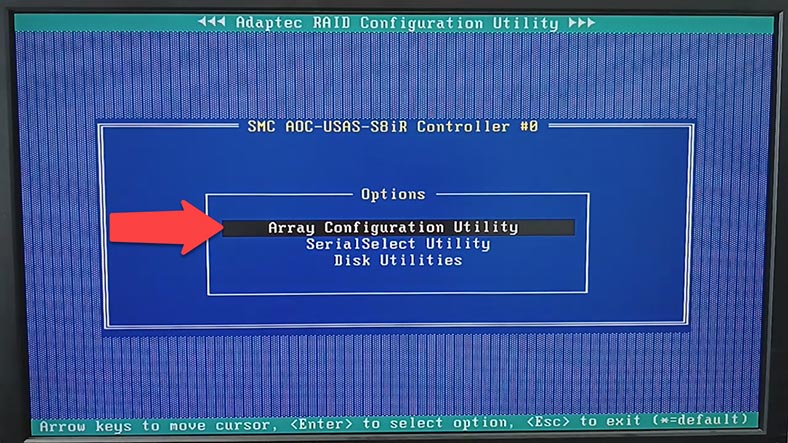
Потім, виберіть пункт – Create Array.
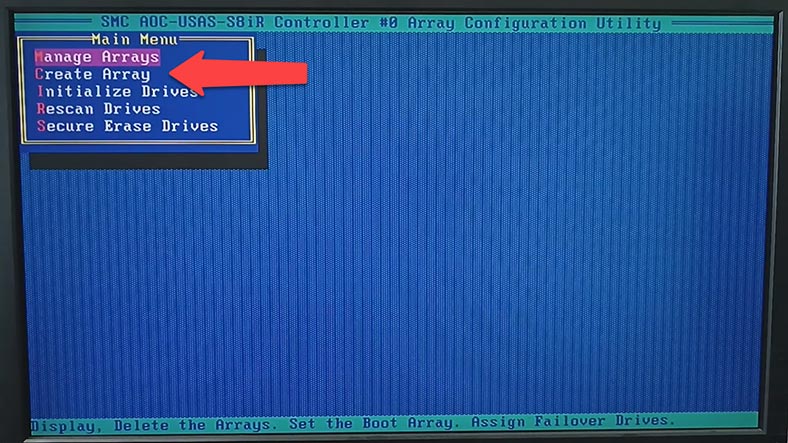
Далі потрібно вибрати диски, з яких буде побудовано масив. Якщо список дисків порожній, або вони відображаються сірим кольором, то їх потрібно спочатку ініціалізувати.
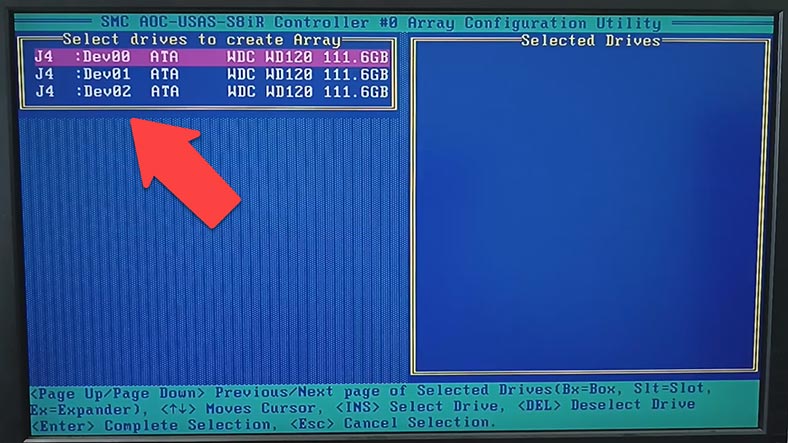
При первинному налаштуванні всі накопичувачі повинні бути ініціалізовані, перш ніж їх можна буде використовувати. Ініціалізація диска перезаписує таблицю розділів накопичувача, після чого всі дані, які на ньому зберігаються, стануть недоступними.
Не ініціалізуйте диски на яких зберігаються важливі дані.
Щоб визначити, які диски пов’язані з тим чи іншим масивом, перейдіть до розділу Перегляд властивостей масиву.
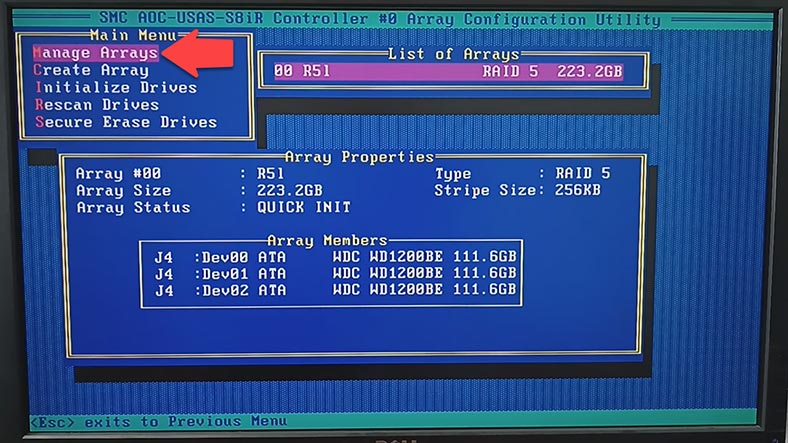
Для ініціалізації дисків з меню Array Configuration Utility оберіть відповідну опцію – «Initialize Drives» і натисніть – Enter.
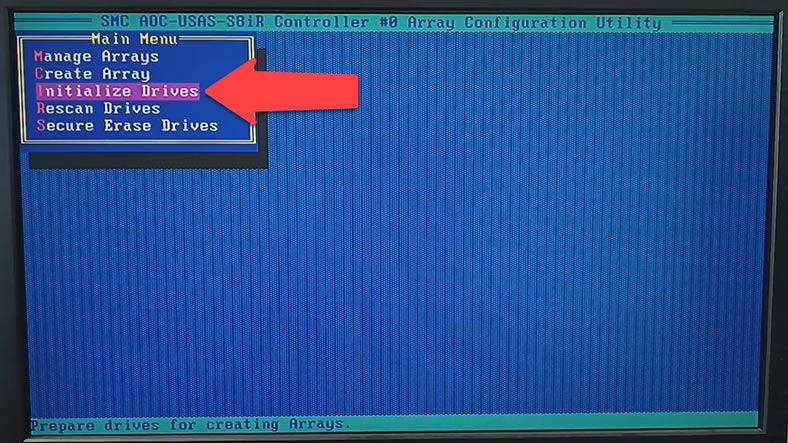
У вікні “Select drives for initialization” виберіть диски, які ви хочете ініціалізувати, та натисніть – Insert або клавішу Пробіл. Вибраний диск з’явиться у списку “Selected Drives”, для початку ініціалізації натисніть Enter.
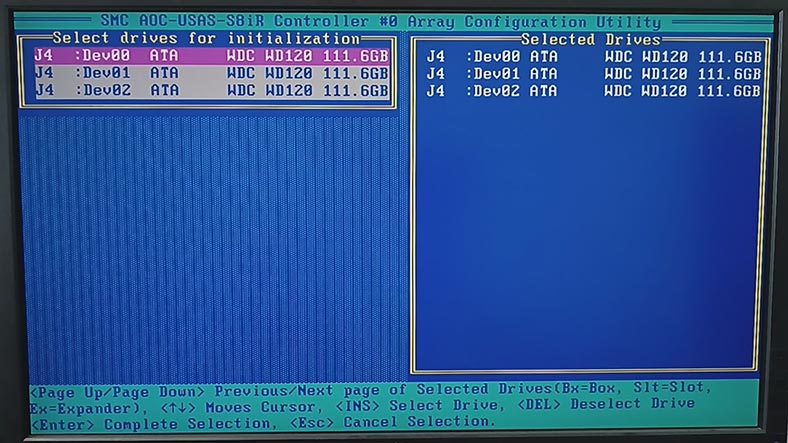
Коли з’явиться повідомлення про втрату всієї інформації, то переконайтеся, що ви вибрали правильний диск для ініціалізації, і натисніть – Y для продовження, або – N для скасування.
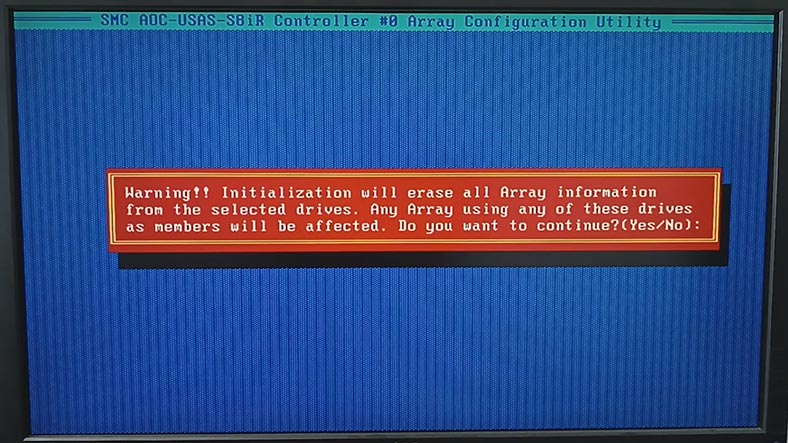
По завершенні ініціалізації можна зібрати диски в масив. У головному меню Configuration utility, натисніть – Create Array. Далі, позначте накопичувачі, з яких буде збудовано масив, і натисніть – Enter для продовження.
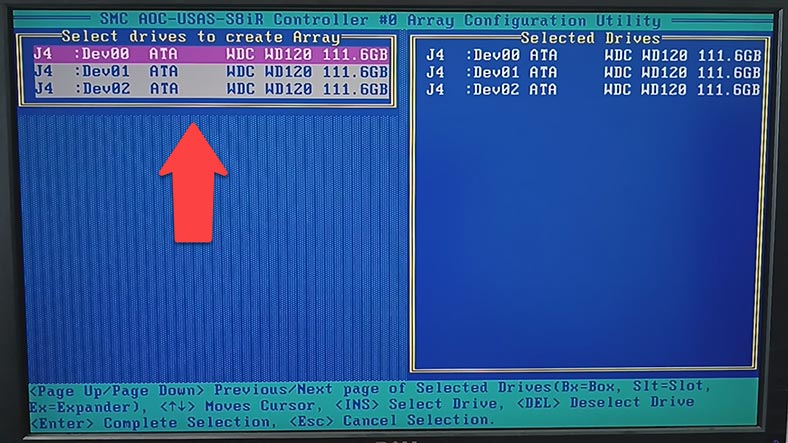
Далі, виберіть рівень RAID-масиву, його об’єм, розмір блоку, а також налаштування кешу і метод ініціалізації дисків. Укажіть усі параметри, виберіть – Готово та натисніть Enter.
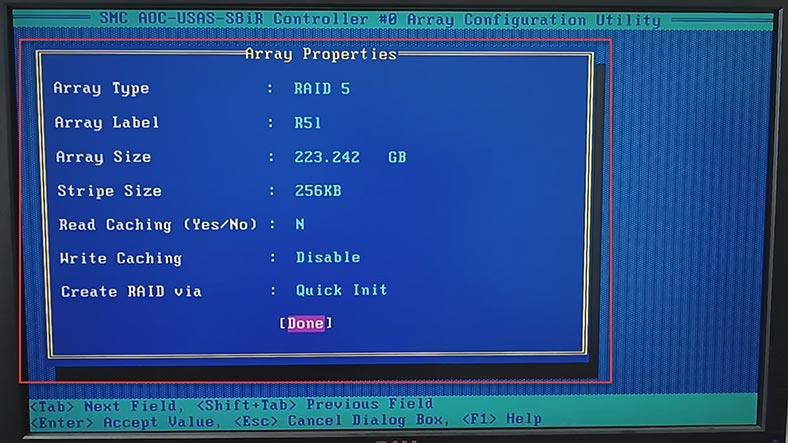
Масив створений, залишилося дочекатися закінчення його ініціалізації. Після чого, увійти до системи, розмітити диск і записати дані.
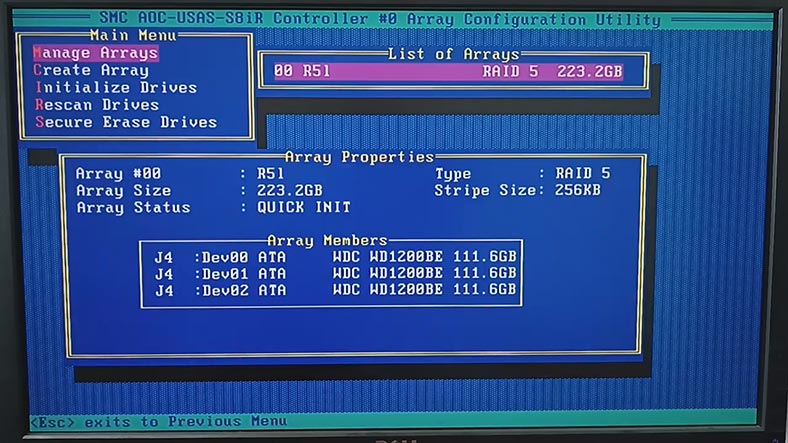
Як замінити неробочий контролер
Тепер, давайте розберемо випадок, коли контролер вийшов з ладу. Як повернути дані з дисків зруйнованого RAID масиву після виходу з ладу контролера.
При виході з ладу контролера, дані на дисках залишаються незмінними, оскільки контролер RAID керує їх доступом та організацією в масиви, але не змінює фактичний вміст дисків. Це означає, що при заміні або відновленні контролера, а також при переносі дисків на інший контролер, дані на самих дисках залишаються недоторканими. Однак, для коректної роботи та доступу до даних, необхідно правильно налаштувати новий контролер, відповідно до попередньої конфігурації RAID масивів. Таким чином, збереження даних на дисках при виході з ладу контролера дозволяє уникнути втрати інформації та полегшує процес відновлення та заміни RAID контролера.
Для заміни, вам знадобиться така сама модель контролера або інший сумісний, який підтримує ті ж типи дисків та конфігурацію RAID, що й старий контролер. Важливо переконатися, що новий контролер здатний читати конфігурацію RAID з дисків, оскільки інформація про масиви та їх параметри зберігається на дисках. Після заміни контролера, необхідно правильно налаштувати його згідно з попередньою конфігурацією, включаючи порядок дисків, тип RAID та параметри масиву, щоб забезпечити доступ до даних без втрати інформації. Детально вивчіть питання взаємозамінності контролерів на сайті виробника.
Відключіть диски від неробочого контролера.
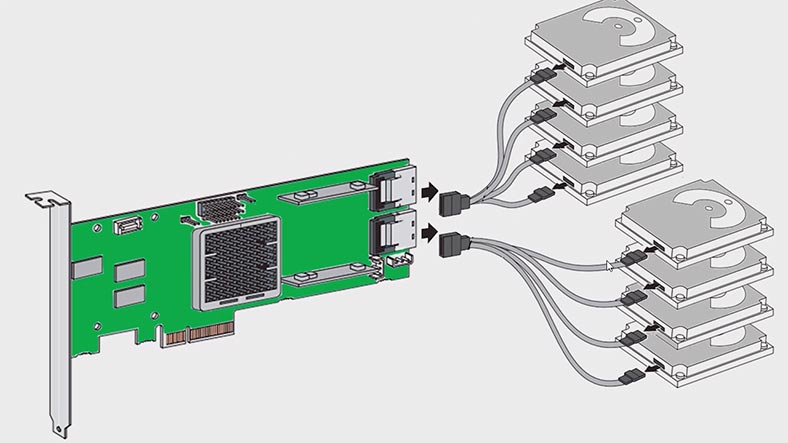
Від’єднайте його та встановіть на його місце новий.
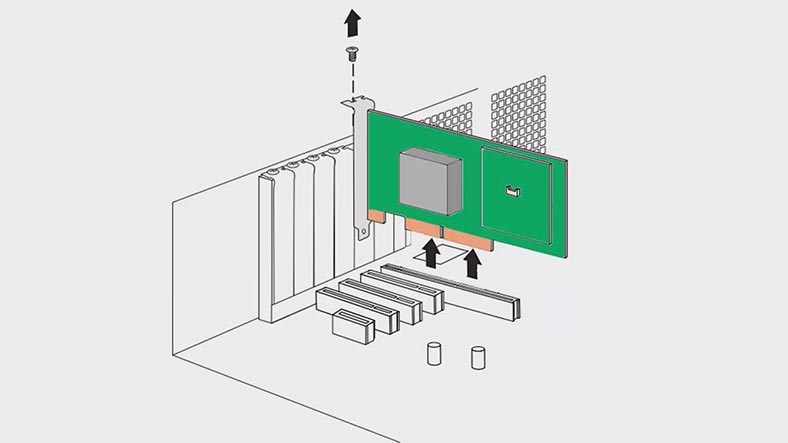
Підключіть накопичувачі в тому ж порядку, як їх було підключено раніше. Запустіть комп’ютер і увійдіть до BIOS контролера.
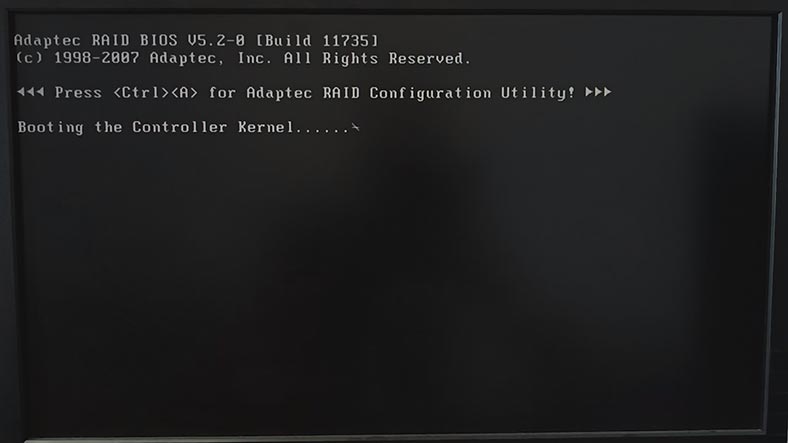
Далі, на пропозицію збереження попередньої конфігурації, підтвердіть її та налаштуйте масив із попередніми параметрами. Важливо не проводити ініціалізацію дисків або перебудову масиву, інакше вся інформація буде затерта.
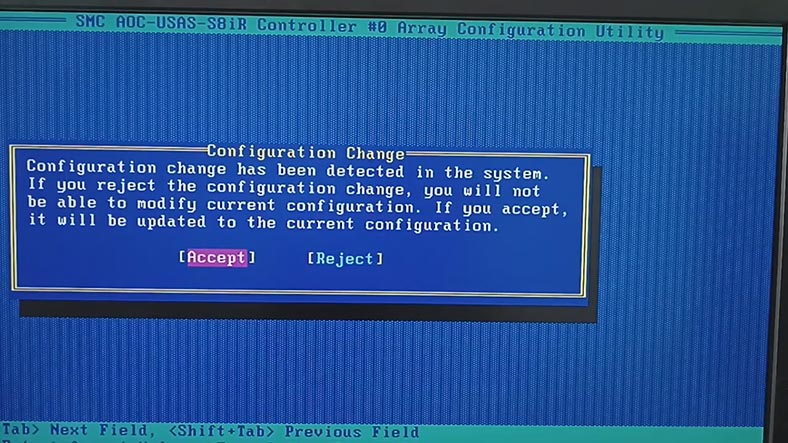
Якщо ви не впевнені, що зможете замінити контролер без втрати даних, краще довірити це фахівцеві.
Відновлення даних Supermicro AOC USAS S8iR
Як відновити дані зі зруйнованого RAID 5 контролера Supermicro AOC-USAS-S8iR
Якщо відновити масив за допомогою першого способу не вдалося, то другий спосіб повернути ваші файли – за допомогою спеціалізованого програмного забезпечення для відновлення даних з RAID.
Hetman RAID Recovery підтримує всі популярні типи RAID, більшість файлових систем та різні типи побудови масивів на безлічі моделей RAID контролерів, збере з накопичувачів зруйнований RAID, і ви зможете дістати з нього важливі файли.
Для відновлення даних потрібно підключити диски до материнської плати комп’ютера з операційною системою Windows.
Програма автоматично збере з дисків зруйнований масив. Також, вона здатна зібрати RAID навіть за відсутності одного чи кількох дисків, в залежності від рівня масиву: RAID 5 – один диск, RAID 6 – два диски.
Якщо на материнській платі ПК недостатньо SATA портів або роз’ємів живлення, то скористайтеся спеціальними перехідниками та платами розширювачами.

Перевірте, чи програма зібрала зруйнований масив: у менеджері дисків виділіть RAID і перевірте його параметри. Внизу вікна програми буде виведено коротку інформацію про масив.
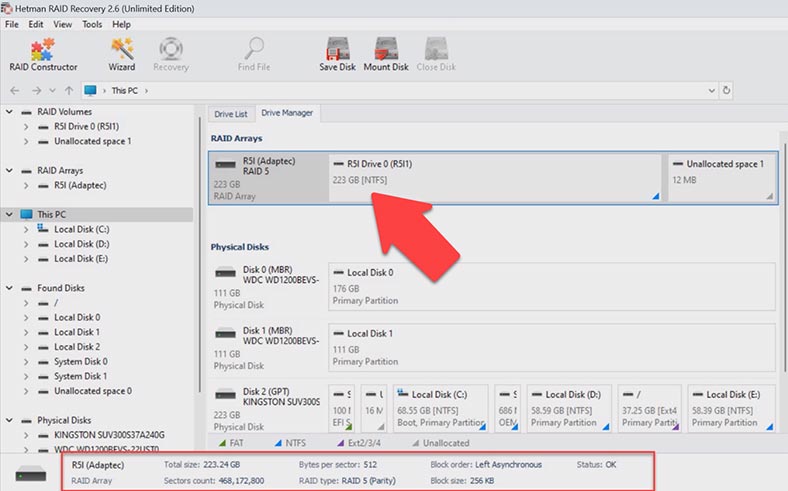
Для детальної інформації, клацніть правою кнопкою миші і відкрийте властивості. На вкладці RAID представлена детальна інформація про масив, включаючи диски, їх порядок, зміщення тощо.
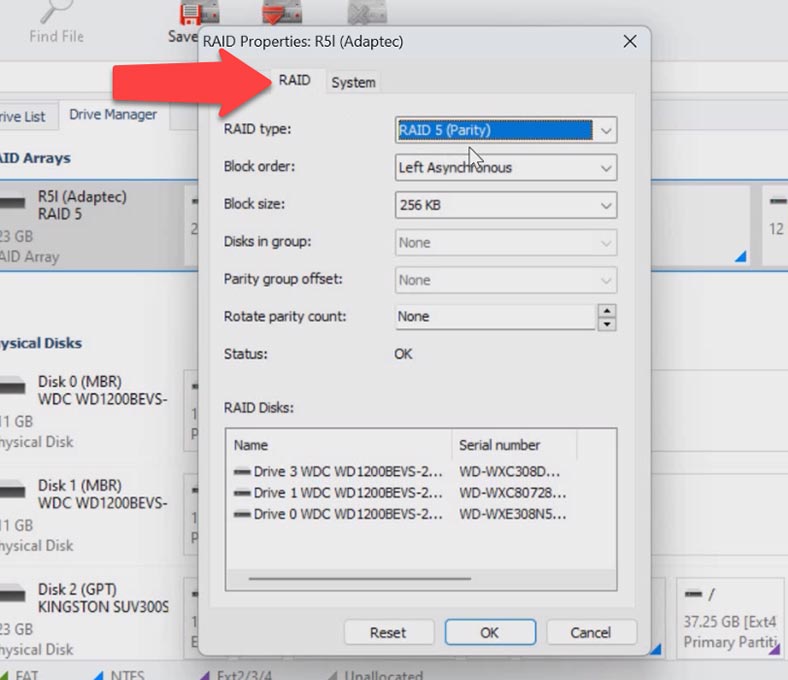
Щоб знайти файли, клацніть по розділу правою кнопкою миші та виберіть – Відкрити. Оберіть тип аналізу: Швидке сканування чи Повний аналіз. При простій поломці контролера буде достатньо Швидкого сканування, це займе менше часу.
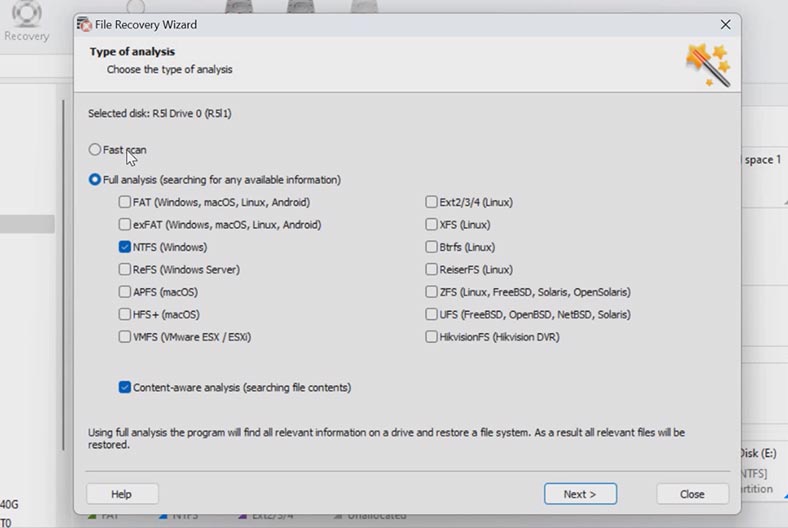
У більш складних ситуаціях, якщо програмі не вдалося знайти потрібних файлів за допомогою швидкого сканування або часткового затирання дисків, виконайте Повний аналіз. Для цього поверніться в головне меню програми, клацніть по розділу правою кнопкою миші та виберіть – Проаналізувати заново / Повний аналіз. Вкажіть файлову систему – Далі.
Після цього, відкрийте папку, де зберігалися файли, які потрібно повернути. Програма зберігає всю структуру файлів і папок та їх оригінальні імена, спрощуючи пошук потрібних. Вміст кожного файлу відображається у вікні попереднього перегляду. Раніше видалені мають відповідну позначку.
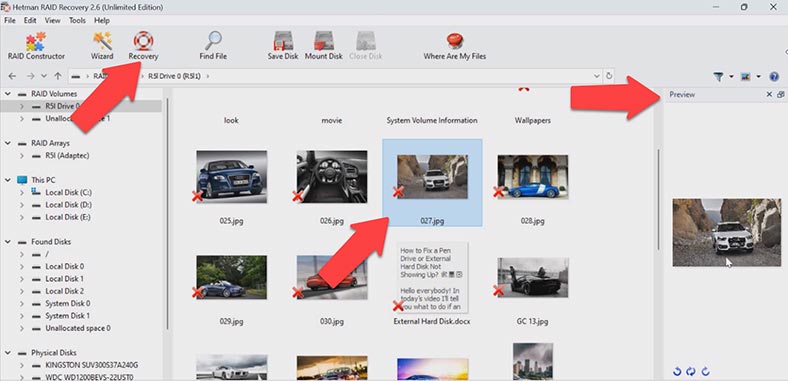
Виділіть все, що потрібно повернути і натисніть на кнопку – Відновити. Вкажіть, куди зберегти дані (диск та папку), і натисніть знову Відновити. Після завершення, всі файли будуть лежати у вказаному каталозі.
Як зібрати RAID вручну, після затирання конфігурації
У деяких ситуаціях програма може не зібрати RAID в автоматичному режимі. Таке може бути внаслідок затирання службової інформації на дисках, в результаті чого програма не може визначити параметри зруйнованого RAID. У таких випадках допоможе RAID конструктор з функцією ручної побудови.
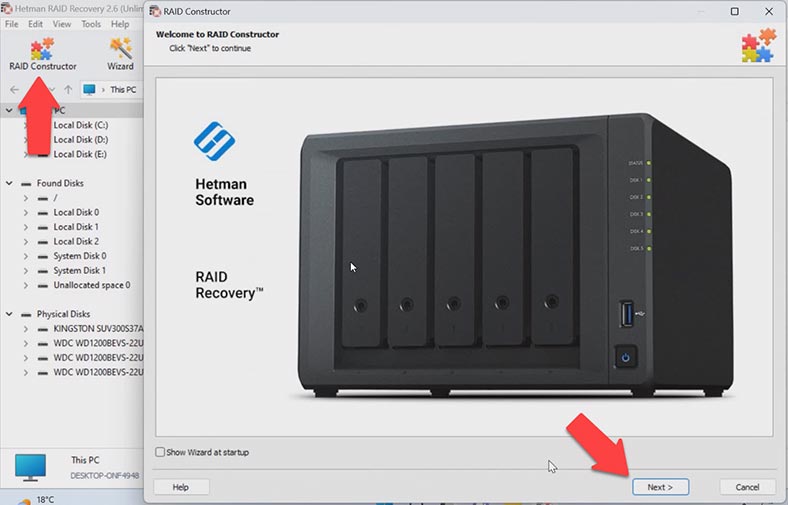
Конструктор допоможе при затиранні початку диска, де зберігалася вся інформація з параметрами масиву. Це може статися при підключенні дисків до іншого контролера та затиранні колишньої конфігурації, або перебудові RAID.
Якщо ви знаєте його параметри, то запустіть конструктор та оберіть опцію – Створення вручну / Далі.
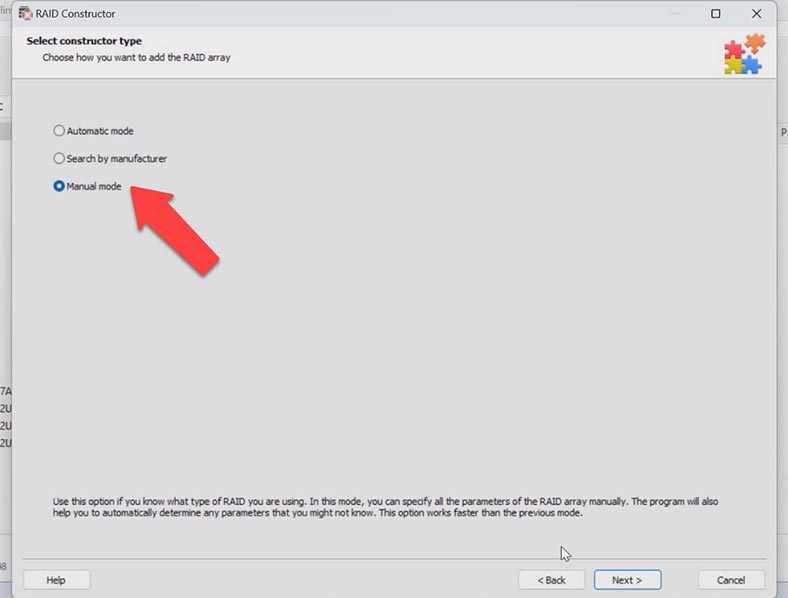
Вкажіть тип масиву, порядок блоків та їх розмір. Додайте диски, з яких він складався, відсутні заповніть порожніми клікнувши по плюсу. Можливо доведеться вказати усунення, за яким знаходиться початок диска. Вкажіть порядок накопичувачів.
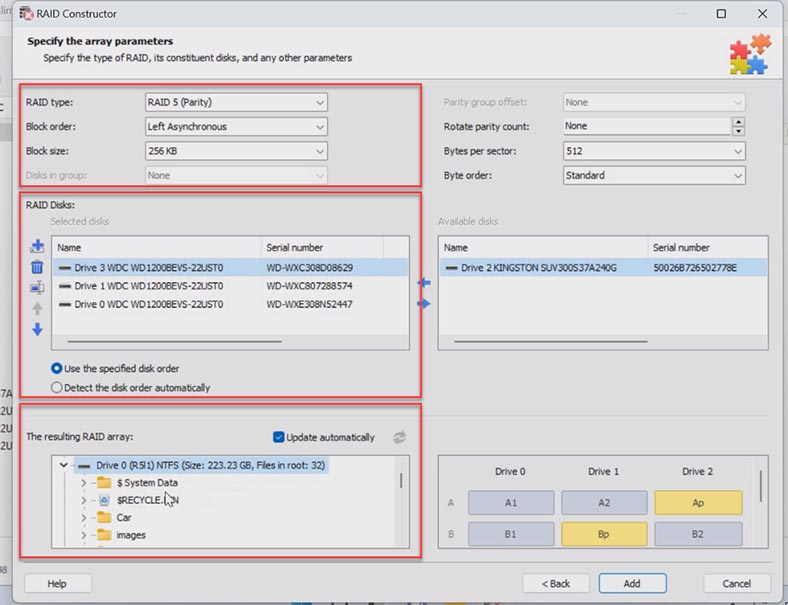
Вказавши всі відомі параметри у вікні попереднього перегляду, буде виведено перезібраний RAID. Якщо параметри вказані вірно, то розгорнувши його – з’являться папки. Заповнивши параметри, натисніть на кнопку – Додати. Після цього RAID з’явиться в Менеджері дисків.
Далі, запустіть аналіз та виконайте пошук файлів, відновіть потрібні.
Висновок
Хочу наголосити на важливості регулярного створення резервних копій важливих даних. У разі виходу з ладу контролера або інших непередбачених ситуацій, резервні копії допоможуть врятувати вас від втрати інформації. Якщо резервної копії даних у вас немає, то тепер ви знаєте, як повернути свої файли у разі виходу з ладу контролера.
| Крок | Опис | Поради | Примітки |
|---|---|---|---|
| 1. Вимкнення системи | Вимкніть сервер або комп’ютер, що використовує контролер Supermicro AOC USAS S8iR. Відключіть живлення та всі кабелі. | Переконайтеся, що система повністю відключена від електромережі, щоб уникнути ураження електричним струмом. | Дайте системі охолонути перед тим, як приступати до роботи. |
| 2. Перевірка контролера | Огляньте контролер RAID на предмет фізичних пошкоджень або відмов. Переконайтеся, що всі кабелі та з’єднання на місці. | Якщо контролер має індикатори статусу, перевірте їх для визначення стану. | Замініть будь-які пошкоджені компоненти або з’єднання перед продовженням. |
| 3. Підключення до іншої системи | Використовуйте зовнішні адаптери або док-станції для підключення дисків RAID до іншого робочого комп’ютера. | Зберігайте порядок підключення дисків, щоб забезпечити коректну реконструкцію RAID. | Не записуйте нові дані на диски під час підключення до іншої системи. |
| 4. Використання програмного забезпечення для відновлення | Запустіть програму для відновлення RAID та виберіть конфігурацію RAID, відповідну вашій системі (RAID 5, RAID 6 тощо). | Переконайтеся, що обране програмне забезпечення підтримує формат RAID, який використовувався на контролері Supermicro. | Рекомендується використовувати перевірене програмне забезпечення, таке як Hetman RAID Recovery. |
| 5. Відновлення даних | Після визначення конфігурації RAID, розпочніть процес відновлення даних. Збережіть відновлені дані на іншому носії. | Перевірте, чи всі важливі дані відновлені, перш ніж видаляти дані з дисків. | Збереження даних на зовнішньому жорсткому диску або в хмарному сховищі є хорошою практикою. |








